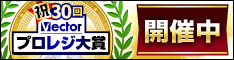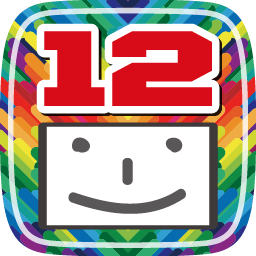ラジ録12/ラジ録13をご利用のユーザーさまへ
セキュリティソフトのアップデートにより突然ラジ録への影響が発生するケースのご報告がございます。
該当すると考えられる症状が発生した場合にはセキュリティソフトの設定(ブラウザ保護の設定等)をご確認ください。
*セキュリティソフトの影響やご利用方法につきましては動作保証及びサポート対象外となります
該当すると考えられる症状が発生した場合にはセキュリティソフトの設定(ブラウザ保護の設定等)をご確認ください。
*セキュリティソフトの影響やご利用方法につきましては動作保証及びサポート対象外となります

ブラウザのツールバーに「ホームページそのまま印刷 Proアイコン」が表示されない
もし、お使いのブラウザに「ホームページそのまま印刷 Proアイコン」が表示されない場合は、以下の操作を行ってください。
1) ブラウザの「表示」メニューから「ツールバー」を選択し、その中の「ユーザー設定」をクリックします。
2) 「ツールバーの変更」が表示されます。左側「利用できるツールバーボタン」に表示される一覧から「そのまま印刷 Pro」を選択し、「追加」をクリックしてください。
3) 右側「現在のツールバーボタン」に「そのまま印刷 Pro」が追加された事を確認した後、「閉じる」をクリックしてください。
[Internet Explorer 7/8の場合]
1) コマンド バーを右クリックし、[カスタマイズ] をポイントしてから、[コマンドの追加と削除] をクリックします。
2) 「ツールバーの変更」が表示されます。左側「利用できるツールバーボタン」に表示される一覧から「そのまま印刷 Pro」を選択し、「追加」をクリックしてください。
3) 右側「現在のツールバーボタン」に「そのまま印刷 Pro」が追加された事を確認した後、「閉じる」をクリックしてください。
以上の操作で「ホームページそのまま印刷 Pro」アイコンがツールバーに表示されます。
もし既に「現在のツールバーボタン」の方にそのまま印刷PROがあるようでしたら、ツールバーの右側に収納されてしまっている可能性が御座いますので、ご確認ください。
1) ブラウザの「表示」メニューから「ツールバー」を選択し、その中の「ユーザー設定」をクリックします。
2) 「ツールバーの変更」が表示されます。左側「利用できるツールバーボタン」に表示される一覧から「そのまま印刷 Pro」を選択し、「追加」をクリックしてください。
3) 右側「現在のツールバーボタン」に「そのまま印刷 Pro」が追加された事を確認した後、「閉じる」をクリックしてください。
[Internet Explorer 7/8の場合]
1) コマンド バーを右クリックし、[カスタマイズ] をポイントしてから、[コマンドの追加と削除] をクリックします。
2) 「ツールバーの変更」が表示されます。左側「利用できるツールバーボタン」に表示される一覧から「そのまま印刷 Pro」を選択し、「追加」をクリックしてください。
3) 右側「現在のツールバーボタン」に「そのまま印刷 Pro」が追加された事を確認した後、「閉じる」をクリックしてください。
以上の操作で「ホームページそのまま印刷 Pro」アイコンがツールバーに表示されます。
もし既に「現在のツールバーボタン」の方にそのまま印刷PROがあるようでしたら、ツールバーの右側に収納されてしまっている可能性が御座いますので、ご確認ください。
copyright © MAGNOLIA INC. all right reserved.
- 2023/05/05
-
マグノリアはお陰様で創業25周年を迎えました。
これを記念してロゴを刷新致しました。

- 2017/06/22
- ラジ録11 Windows版とラジ録1 Mac版の発売を開始いたしました!
- 2016/05/27
-
NEW囲碁塾手筋の達人Ⅲ高段者編の発売を開始いたしました。
- 2016/05/27
-
NEW囲碁塾詰碁の達人Ⅳ高段者編の発売を開始いたしました。